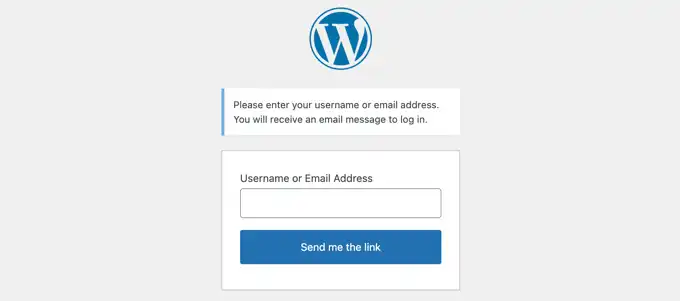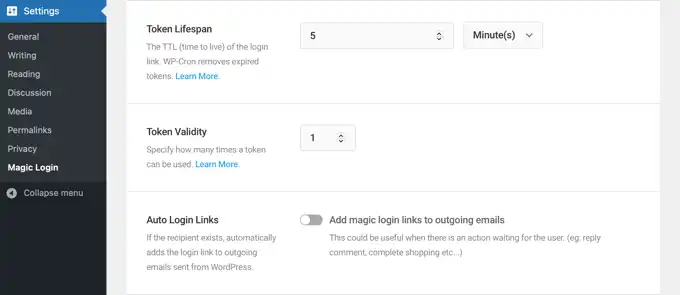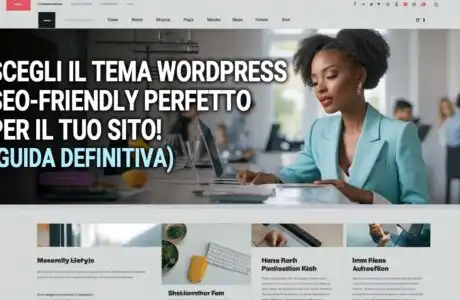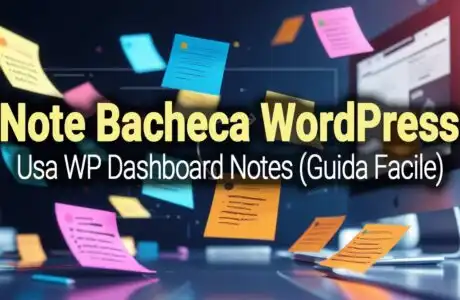I nostri lettori si lamentano spesso delle infinite richieste di reset password e di rimanere bloccati fuori dai loro account. Ecco perché molti di loro si rivolgono a un’alternativa di accesso sicura e user-friendly: l’autenticazione senza password tramite magic link.
Con il login senza password WordPress, puoi offrire un’esperienza più fluida. Abbiamo visto diversi siti web utilizzare questa funzionalità e migliorare l’esperienza utente.
I tuoi utenti inseriscono semplicemente il loro indirizzo email, fanno clic su un pulsante e un link di accesso univoco viene recapitato direttamente nella loro casella di posta.
Non devono mai memorizzare password o lottare con l’autenticazione a due fattori. Avranno un modo semplice e sicuro per accedere al tuo sito WordPress.
In questo articolo, ti mostreremo come aggiungere un link di accesso magico per una navigazione senza password, implementando il login senza password WordPress. In questo modo potrai offrire ai tuoi utenti un’esperienza di accesso più fluida e piacevole.
1. Cos’è il Login Senza Password?
Utilizziamo le password per mantenere sicuri i nostri siti web WordPress. Richiedendo a ogni utente di inserire un nome utente e una password al momento dell’accesso, impediamo agli utenti non autorizzati di visitare aree sensibili dei nostri siti web.
Questo è particolarmente importante se hai un sito web in cui gli utenti devono accedere regolarmente, come un sito multi-autore, un sito di membership o un negozio online.
Ma le password sono difficili da creare e ricordare, e possono causare problemi di sicurezza. Ad esempio, gli utenti potrebbero creare password deboli che possono essere facilmente indovinate o utilizzare la stessa password su più siti (una pratica molto rischiosa).
Potrebbero anche costarti denaro: il 75% degli utenti abbandona quando dimentica e deve reimpostare la password, e il 30% dei clienti abbandona il carrello quando gli viene richiesto di creare una password. I problemi con le password gravano anche sul tuo team di supporto.
Fortunatamente, ci sono diversi modi per migliorare la sicurezza delle password sul tuo sito. Puoi costringere i tuoi utenti a utilizzare password complesse e a cambiarle regolarmente. Ti consigliamo anche di utilizzare un gestore di password per gestire in modo sicuro le tue password.
Tuttavia, potresti voler evitare del tutto le password. Un sistema di login senza password WordPress consente ai tuoi utenti di accedere al tuo sito web senza inserire una password.
1.1 Cosa Sono i Magic Link?
I magic link (link magici) sono il metodo più comune di login senza password. Ecco come funzionano nel contesto di un login senza password WordPress:
- Quando un utente tenta di accedere al tuo sito WordPress, invece di inserire una password, gli viene chiesto il suo nome utente o (più comunemente) il suo indirizzo email.
- Dopo aver inviato l’email, il sistema WordPress genera un link univoco e temporaneo (il magic link).
- Questo link speciale viene inviato all’indirizzo email fornito dall’utente.
- L’utente controlla la propria email, fa clic sul magic link ricevuto e viene reindirizzato al tuo sito web, accedendo automaticamente senza dover digitare una password.
Questa forma di login senza password è considerata sicura per diversi motivi:
- Univocità e Scadenza: Il link può essere utilizzato solo una volta (single-use) e scade dopo un breve periodo di tempo (solitamente pochi minuti). Questo limita la finestra di opportunità per un uso improprio.
- Verifica Email: Il link può essere trovato solo nell’account email dell’utente, il che conferma implicitamente che l’utente che fa clic sul link è il proprietario di quell’indirizzo email associato all’account sul tuo sito.
È importante distinguere i magic link per il login da un link di accesso temporaneo che potresti dare a uno sviluppatore di plugin o a un esperto di sicurezza che ha bisogno di eseguire test sul tuo sito web. In quel caso, la soluzione di accesso è solo temporanea e un indirizzo email non deve essere inserito ogni volta per generare il link.
Detto questo, diamo un’occhiata a come aggiungere il login senza password WordPress con i Magic Link.
2. Come Aggiungere il Login Senza Password in WordPress con i Magic Link
Il primo e più semplice modo per implementare il login senza password WordPress è utilizzare un plugin dedicato.
2.1 Installazione del Plugin “Magic Login”
Per questo tutorial, utilizzeremo il plugin Magic Login. È un plugin popolare che semplifica l’aggiunta di questa funzionalità.
Innanzitutto, devi installare e attivare il plugin Magic Login. Se hai bisogno di aiuto, consulta la nostra guida passo passo su come installare un plugin WordPress.
Nota: In questo tutorial, utilizzeremo la versione gratuita del plugin. Esiste anche un piano Magic Login Pro che aggiunge supporto e funzionalità aggiuntive come protezione da forza bruta, reindirizzamento al login e la possibilità di personalizzare le email inviate.
Una volta attivato, il plugin aggiungerà automaticamente un pulsante “Send me the login link” (o simile, a seconda della traduzione del plugin) alla tua schermata di accesso standard di WordPress.
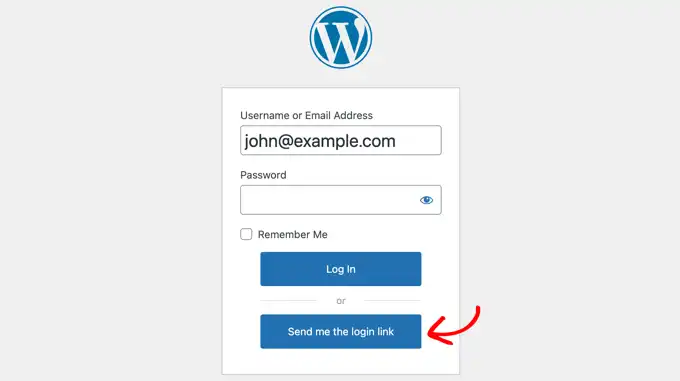
Questo consentirà ai tuoi utenti di accedere utilizzando il loro nome utente (o email) e password se la ricordano, oppure di richiedere un magic link se non la ricordano o preferiscono questo metodo.
Se esiste un account valido sul tuo sito web per il nome utente o l’indirizzo email inserito, l’utente riceverà un’email con un link per accedere.
Il link funzionerà per 5 minuti e poi scadrà (questa è l’impostazione predefinita). Se necessario, puoi modificare la durata del link nelle impostazioni del plugin, come mostreremo di seguito.
Nota Importante sull’Invio Email: Se tu o i tuoi utenti non ricevete l’email e non si trova nella cartella spam, potrebbe esserci un problema con la capacità del tuo sito web di inviare email. Questo è un problema comune. Dovresti dare un’occhiata alla nostra guida su come risolvere il problema di WordPress che non invia email, che solitamente implica la configurazione di un servizio SMTP.
Se non esiste un account sul tuo sito web con il nome utente o l’indirizzo email inserito, verrà invece visualizzato un messaggio di errore.
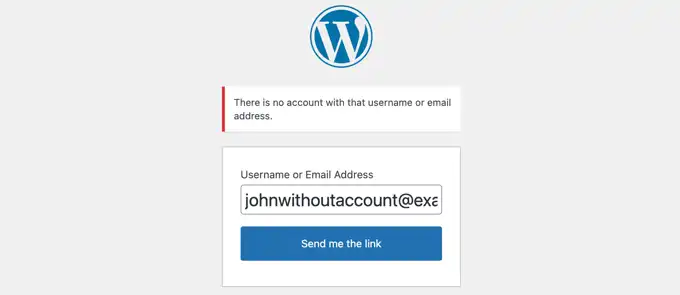
2.2 Configurazione del Plugin Magic Link
Puoi configurare il plugin Magic Login visitando Impostazioni » Magic Login nella barra laterale di amministrazione.
Questa pagina contiene tutte le opzioni per il plugin, incluse le opzioni premium per gli utenti Pro.
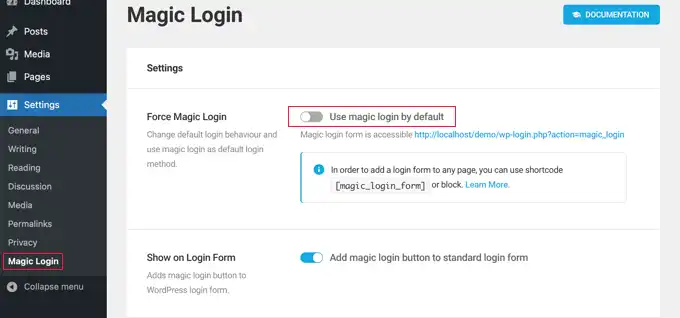
- Force Magic Login: La prima opzione importante è “Force Magic Login“. Quando abilitata, ai tuoi utenti non verrà data l’opzione di accedere con una password. Il campo password verrà rimosso dal modulo di login standard. Gli utenti inseriranno semplicemente il loro nome utente o indirizzo email e poi faranno clic sul pulsante “Send me the link“. Un magic link verrà inviato via email alla loro casella di posta. Questa è la vera implementazione del login senza password WordPress.

L’impostazione “Force Magic Login” rimuove la password dalla schermata di accesso In alternativa, puoi utilizzare lo shortcode
[magic_login_form]per aggiungere un modulo di login con magic link a qualsiasi pagina o widget. - Show Magic Link button on default login form: La seconda opzione è abilitata per impostazione predefinita e aggiunge il pulsante per richiedere il magic link al modulo di login standard (mantenendo l’opzione password). Se disattivata, il pulsante del magic link viene rimosso da quel modulo.
- Token Lifespan: Le successive due opzioni sono relative alla sicurezza. Per impostazione predefinita, l’impostazione “Token Lifespan” fa scadere i magic link dopo 5 minuti. Raccomandiamo di mantenere questa impostazione breve per motivi di sicurezza, ma potresti aumentarla a 10 o 20 minuti se i tuoi utenti riscontrano problemi a ricevere e utilizzare il link in tempo.

Impostazione “Token Lifespan” - Token Validity: L’impostazione “Token Validity” è impostata su 1 per impostazione predefinita. Ciò significa che ogni magic link funzionerà per un singolo accesso. Raccomandiamo vivamente di mantenere questa impostazione per massimizzare la sicurezza.
- Auto Login Links: Segue una funzione chiamata “Auto Login Links“. Quando abilitata, un magic link verrà aggiunto a tutte le email inviate da WordPress, come conferme d’ordine WooCommerce, coupon automatici e notifiche di commenti. L’utente verrà connesso automaticamente quando fa clic su quel link dall’email, offrendo un’esperienza utente molto fluida.
Successivamente, ci sono una serie di funzionalità premium per gli utenti Pro.
Queste includono: Protezione da Forza Bruta, Limitazione delle Richieste di Login, Controllo IP, Restrizione Dominio, Oggetto Email Personalizzato, Contenuto Email Personalizzato e Reindirizzamento al Login.
C’è anche un pulsante per tutti gli utenti che resetterà i token.
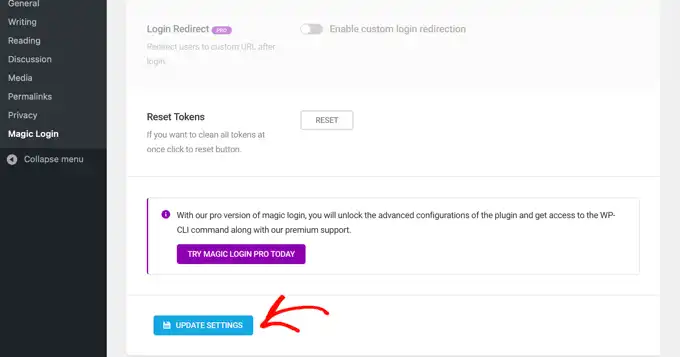
Una volta terminata la configurazione del plugin, assicurati di fare clic sul pulsante “Update Settings” in fondo alla pagina per memorizzare le impostazioni.
3. Guide Esperte sul Login di WordPress
Implementare un login senza password WordPress è un ottimo passo, ma ci sono molte altre strategie per migliorare e proteggere l’esperienza di accesso. Speriamo che questo tutorial ti abbia aiutato a imparare come aggiungere un link di accesso magico per WordPress. Potresti voler vedere alcune altre guide sul miglioramento dell’esperienza di login di WordPress:
- Come Creare una Pagina di Accesso WordPress Personalizzata (Guida Definitiva): Per un branding e un’esperienza utente completamente personalizzati.
- Come Aggiungere il Login con un Clic con Google in WordPress: Un’altra forma popolare di accesso semplificato.
- Come Aggiungere CAPTCHA nel Modulo di Accesso e Registrazione di WordPress: Per combattere bot e spam.
- Come Aggiungere l’Autenticazione a Due Fattori in WordPress (Metodo Gratuito): Un livello di sicurezza essenziale.
- Come Aggiungere Domande di Sicurezza alla Schermata di Accesso di WordPress: Un ulteriore deterrente.
- Come e Perché Dovresti Limitare i Tentativi di Accesso in WordPress: Protezione contro attacchi di forza bruta.
- Come Reindirizzare gli Utenti Dopo un Accesso Riuscito in WordPress: Per guidare gli utenti verso pagine specifiche.
- I Migliori Plugin per la Pagina di Accesso WordPress (Sicuri e Personalizzabili): Un confronto tra diverse soluzioni.
- Come Rimuovere l’Effetto di Vibrazione al Login in WordPress: Un piccolo dettaglio per migliorare l’estetica.
- Come Aggiungere un URL di Login Personalizzato in WordPress (Passo dopo Passo): Per nascondere l’URL di login predefinito.
- Come Richiedere il Login per Visualizzare una Pagina in WordPress: Per contenuti riservati.
- Come Aggirare il Login di WordPress (Consigli Esperti): Per quando rimani bloccato fuori dal tuo stesso sito.
Se questo articolo vi è piaciuto, seguiteci su X e Facebook per rimanere aggiornati su tutte le novità e consigli utili su WordPress!